Cara Menambahkan Daftar Dropdown Negara ke Formulir WordPress Anda (Cara Mudah)
Diterbitkan: 2020-09-18Apakah Anda ingin menambahkan daftar dropdown negara ke formulir? Menempatkan daftar di formulir Anda akan membantu pengunjung Anda memilih negara mereka dengan cepat saat mengisi formulir Anda.
Pada artikel ini, kami akan menunjukkan cara menambahkan negara ke dropdown di WordPress. Ini adalah metode yang sangat mudah yang tidak memerlukan pengkodean, dan Anda tidak perlu menemukan daftar negara untuk menyalin dan menempel.
Buat Formulir WordPress Anda Sekarang
Cara Mendapatkan Daftar Negara di WordPress
WPForms hadir dengan daftar negara prasetel yang dapat Anda tambahkan ke formulir WordPress apa pun.
Anda dapat menggunakan preset untuk dengan cepat menambahkan seluruh daftar ke formulir Anda dengan 1 klik. Dari sana, Anda juga dapat menyesuaikan daftar sehingga negara diformat dan dieja persis seperti yang Anda inginkan.
Kami akan memandu Anda melalui semua ini dalam tutorial di bawah ini.
Plugin WPForms adalah plugin formulir kontak terbaik untuk WordPress. Daftar negara hanyalah salah satu preset yang dapat Anda gunakan.
Ini juga memiliki preset yang berguna untuk:
- negara bagian AS
- Kode pos negara
- Kode pos negara bagian
- Bulan dalam setahun
- Hari dalam seminggu
Ini akan menghemat banyak waktu saat Anda membuat formulir.
Teruslah membaca untuk mengetahui cara cepat menambahkan daftar negara yang sudah diisi sebelumnya ke formulir apa pun dengan mudah.
Cara Menambahkan Daftar Dropdown Negara ke Formulir WordPress Anda
Hanya ada 3 langkah dalam tutorial ini. Kami juga akan menunjukkan kepada Anda langkah opsional jika Anda ingin menyesuaikan daftar.
Berikut adalah langkah-langkah yang akan kita lalui:
- Instal Plugin WPForms
- Tambahkan Daftar Dropdown Negara ke Formulir Anda
- Sesuaikan Negara di Daftar Dropdown Anda (Opsional)
- Publikasikan Formulir Anda di Situs Web Anda
Mari kita mulai dengan menyiapkan plugin WPForms.
Langkah 1: Instal Plugin WPForms
Untuk memulai, instal dan aktifkan plugin WPForms.
Jika Anda memerlukan sedikit bantuan dengan ini, baca panduan mudah ini tentang cara menginstal plugin di WordPress.
Anda juga memerlukan formulir yang siap untuk diedit saat kita mengikuti tutorial. Anda dapat membuat formulir kontak sederhana dengan cepat sekarang, atau mengedit formulir yang sudah ada.
Setelah formulir Anda siap, mari kita lanjutkan.
Langkah 2: Tambahkan Daftar Dropdown Negara ke Formulir Anda
Sekarang kami siap untuk menambahkan daftar negara ke formulir.
Di dasbor WordPress, klik WPForms »Semua Formulir . Arahkan mouse ke formulir yang ingin Anda tambahkan dropdown, lalu klik Edit .
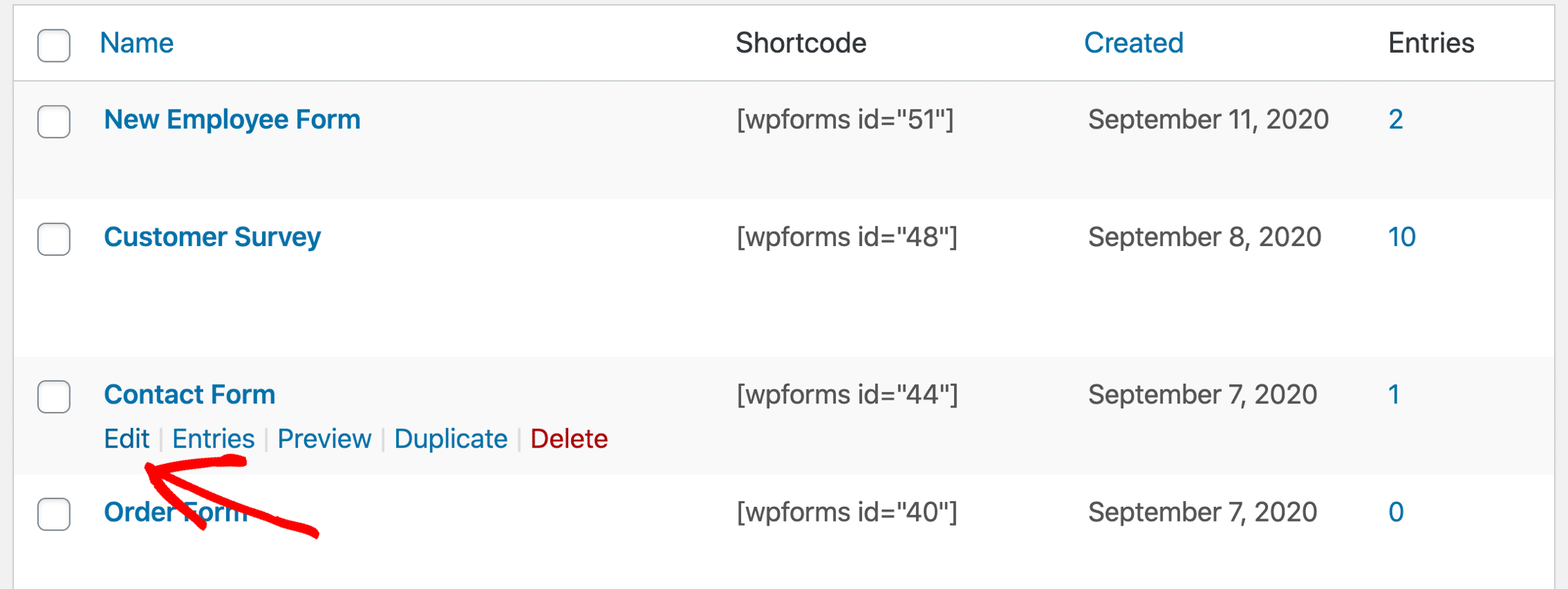
Sekarang kita berada di pembuat formulir. Lanjutkan dan seret bidang tarik-turun dari panel sebelah kiri ke panel di sebelah kanan.
Klik sekali pada dropdown untuk membuka pengaturan. Kami akan menambahkan negara menggunakan alat Tambah Massal di sini.
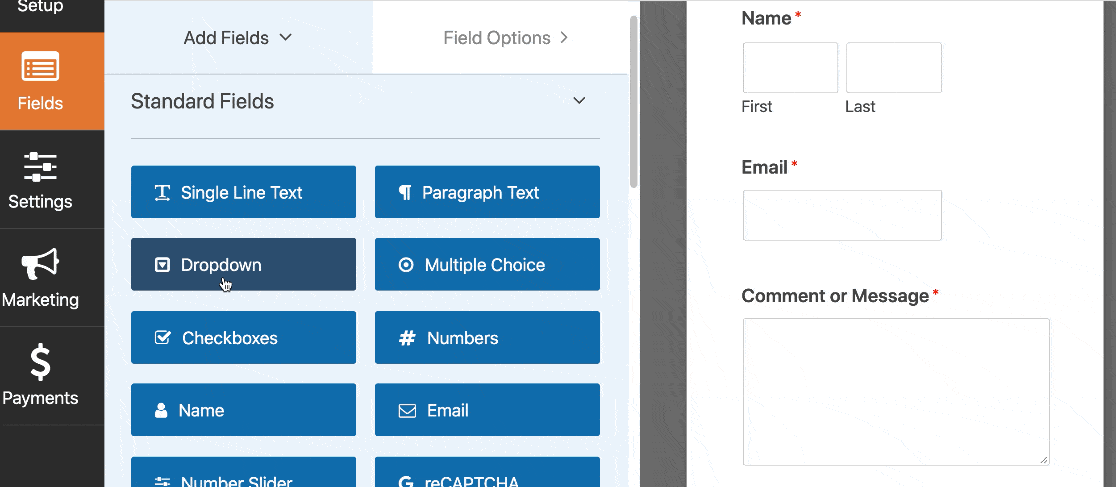
Mari kita hancurkan.
Pertama, dengan pengaturan dropdown terbuka, Anda akan ingin mengklik tautan Tambah Massal .
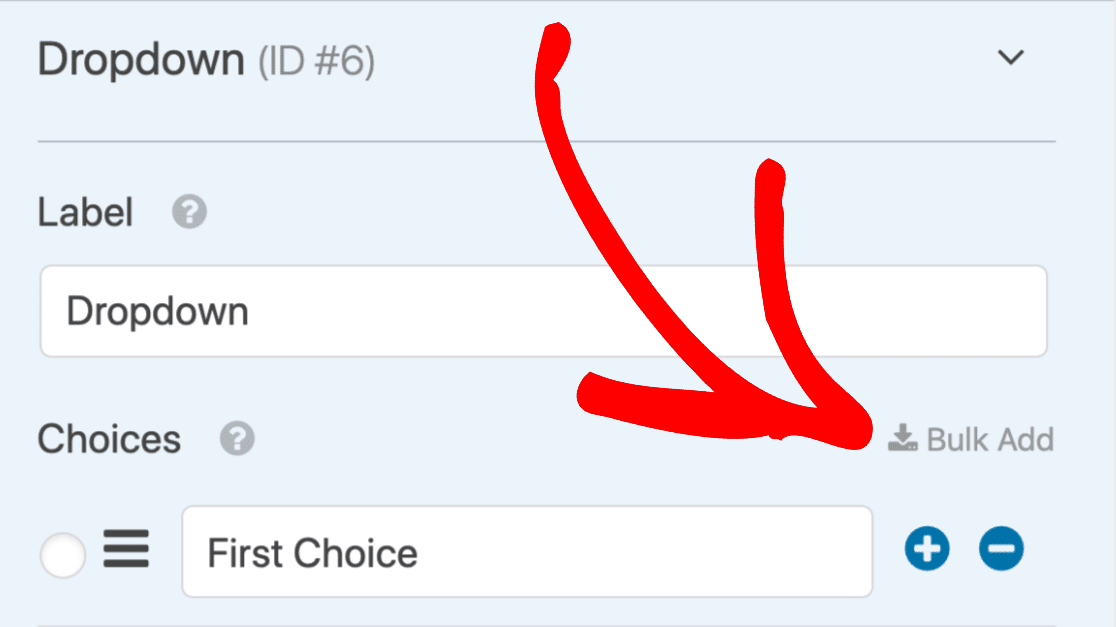
Di bawahnya, klik Show Presets untuk membuka daftar semua preset di WPForms.
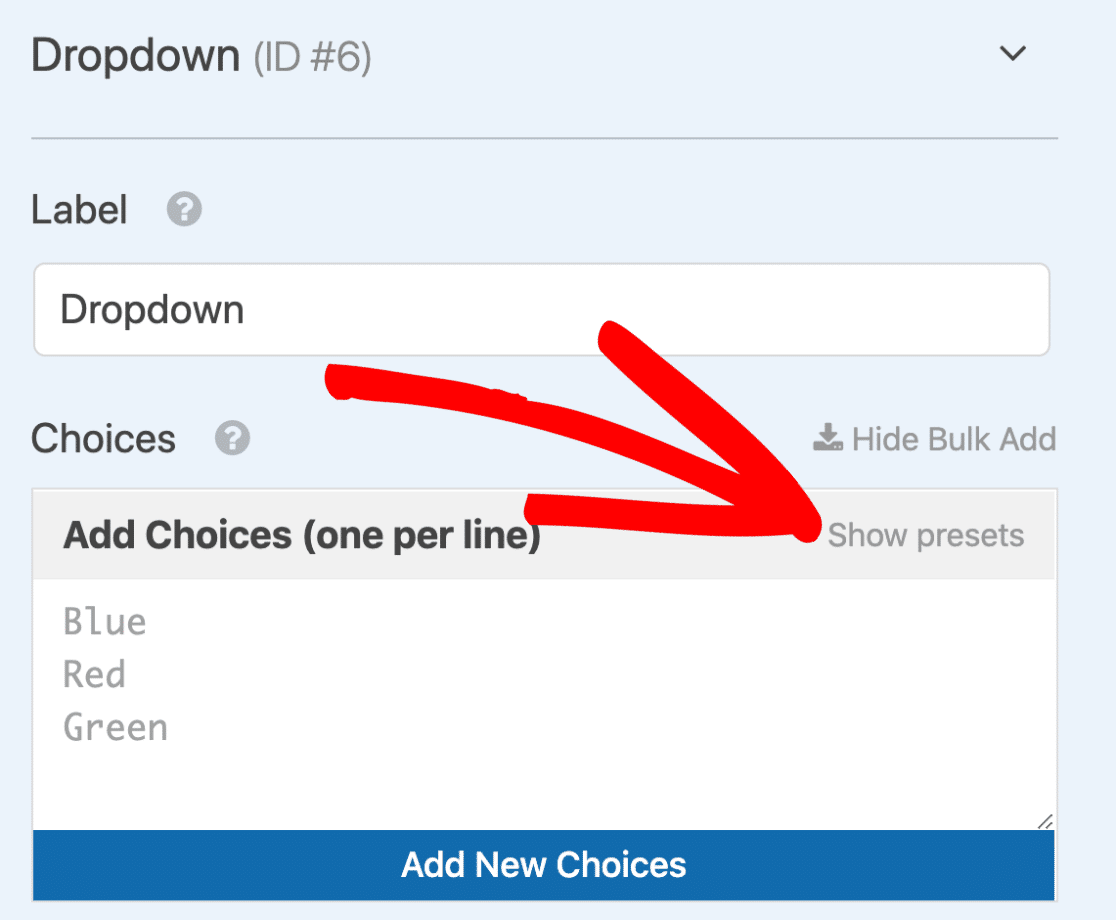
Silakan dan klik Negara untuk memuat daftar lengkap negara ke dalam pembuat formulir.
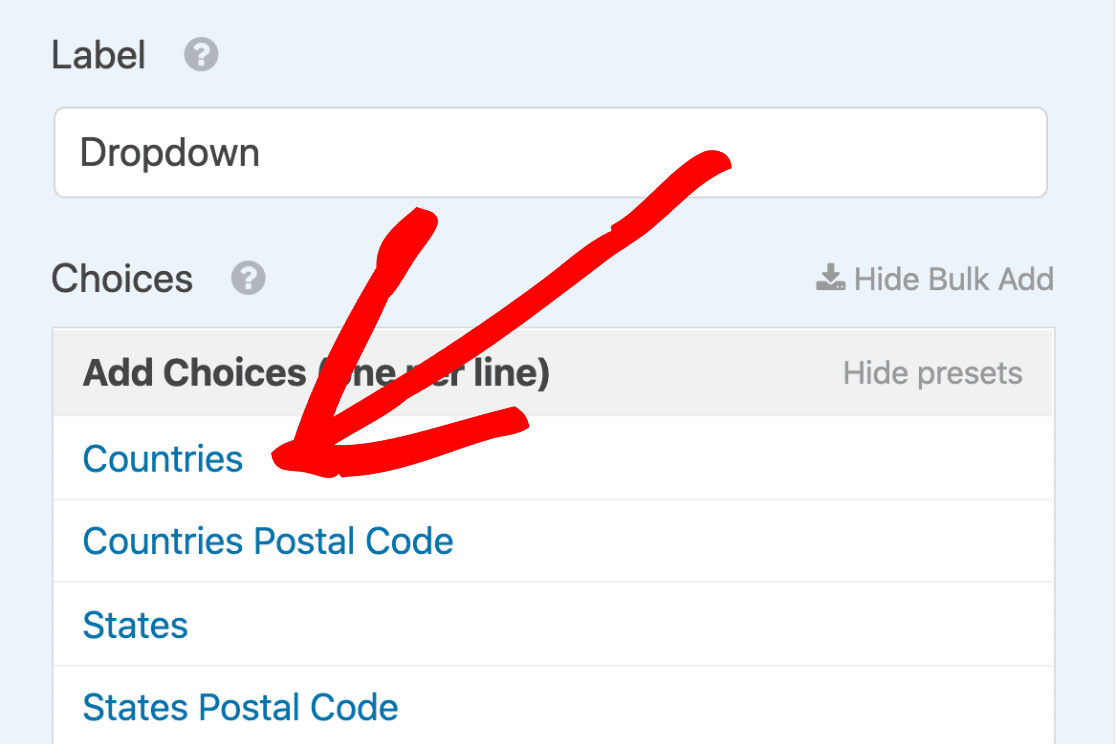
Dan terakhir, klik Add New Choices untuk menambahkan semua negara sebagai Pilihan baru di daftar dropdown Anda.
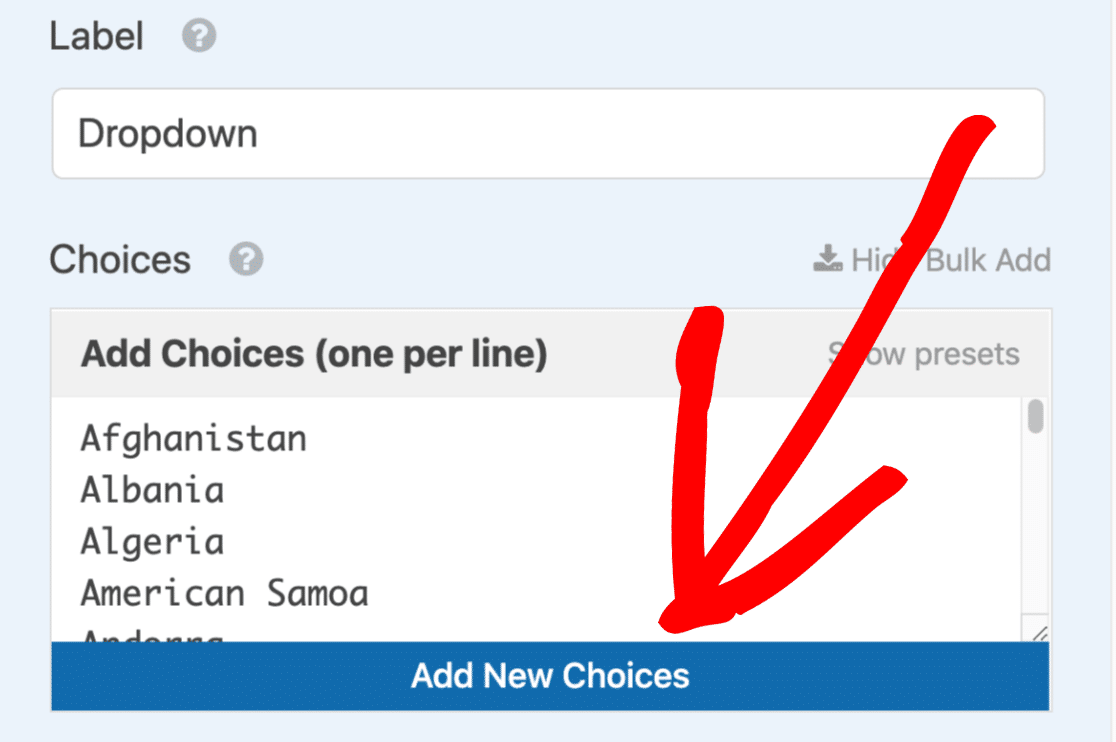
Besar! Kami memiliki daftar dropdown negara yang hampir siap digunakan. Ada 3 tweak kecil lagi yang harus dilakukan sekarang.
Pertama, mari singkirkan 3 pilihan default yang disebut First Choice , Second Choice , dan Third Choice . Satu per satu, klik ikon minus di sebelah item tersebut untuk menghapusnya.
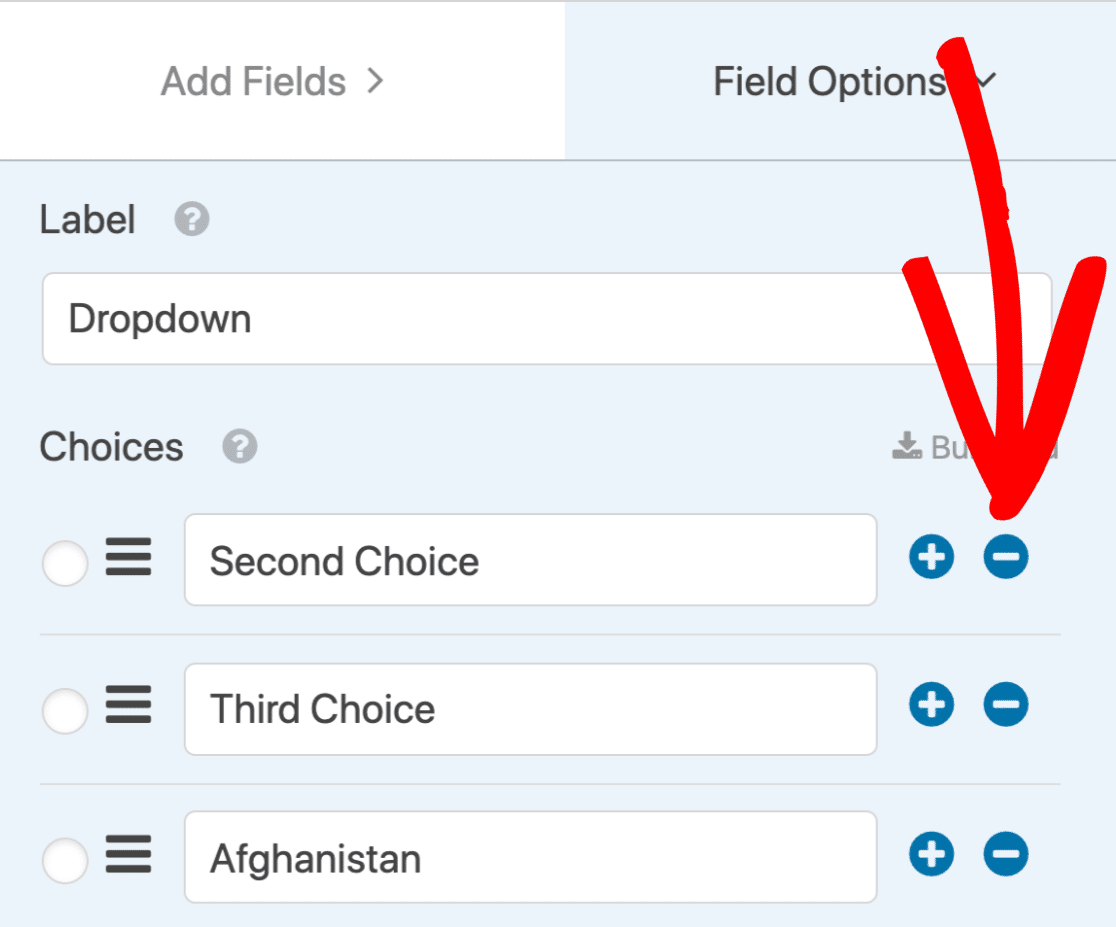
Anda dapat menggunakan metode yang sama untuk menghapus negara dari daftar jika Anda mau.
Sekarang kita harus mengubah label di lapangan. Mari kita hapus Dropdown dan ubah ke Silakan pilih negara Anda .
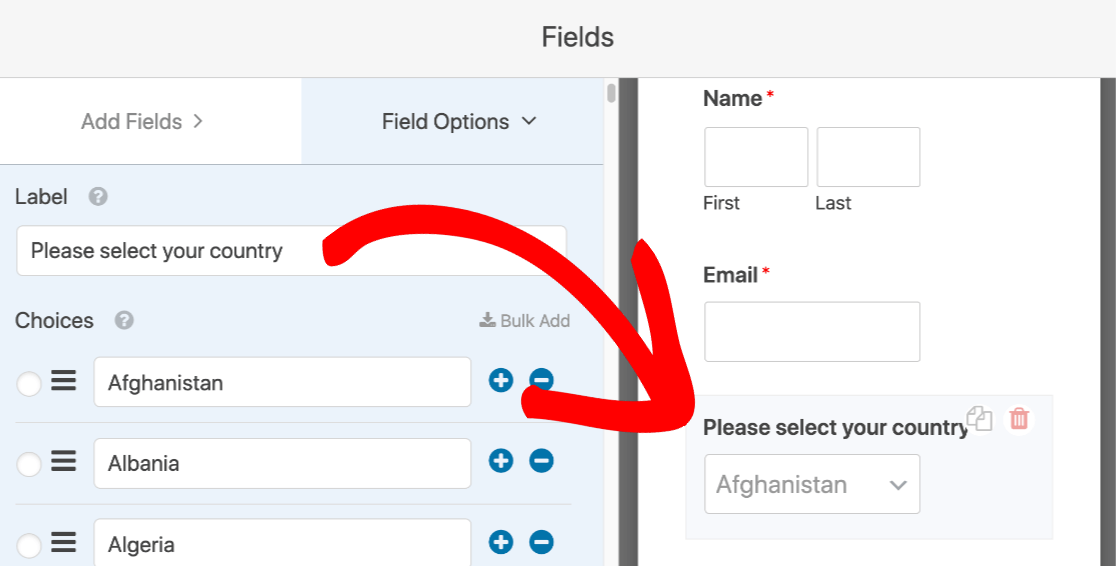
Hanya satu lagi. Gulir ke bawah lagi dan klik Opsi Lanjutan . Pilih gaya Modern daripada gaya Klasik di sini.

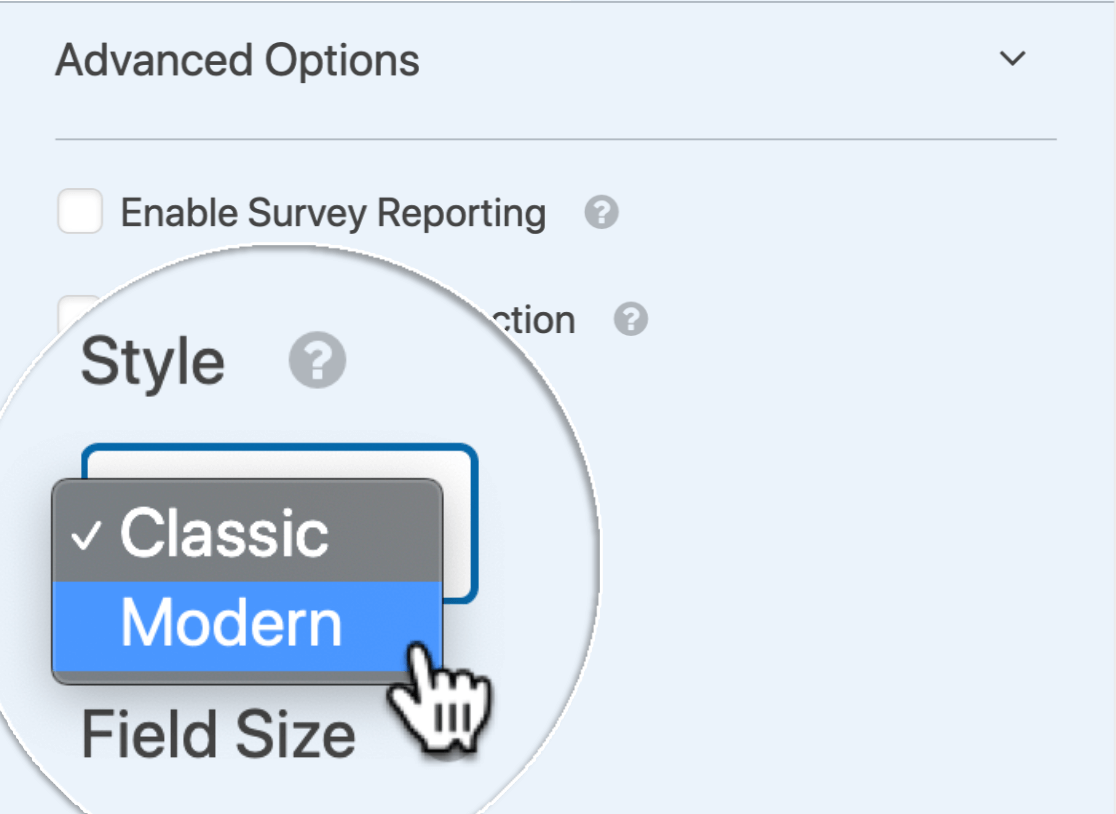
Mengapa menggunakan gaya Modern?
- Sangat mudah untuk mencari daftar, yang sangat membantu ketika Anda memiliki banyak pilihan.
- Pengunjung dapat mengubah pilihan mereka dengan mudah dengan mengklik X . Kami akan menunjukkan cara kerjanya di akhir tutorial.
Jika hanya itu yang Anda butuhkan, Anda siap untuk memublikasikan formulir Anda. Anda dapat melompat ke langkah 4 untuk mengetahui cara melakukannya.
Jika Anda ingin menyesuaikan daftar, teruslah membaca.
Langkah 3: (Opsional) Sesuaikan Nama Negara di Dropdown Anda
Sekarang setelah Anda menambahkan semua negara ke tarik-turun, Anda mungkin ingin menyesuaikan cara penyiapannya.
Ada 2 hal yang dapat Anda lakukan untuk mengubah daftar.
Pertama, Anda dapat mengubah cara nama negara diformat dengan mengedit pilihan di pembuat formulir.
Misalnya, Anda mungkin ingin mengubah 'United Kingdom of Great Britain and Northern Ireland' menjadi 'United Kingdom'.
Cukup edit teks untuk melakukan itu:
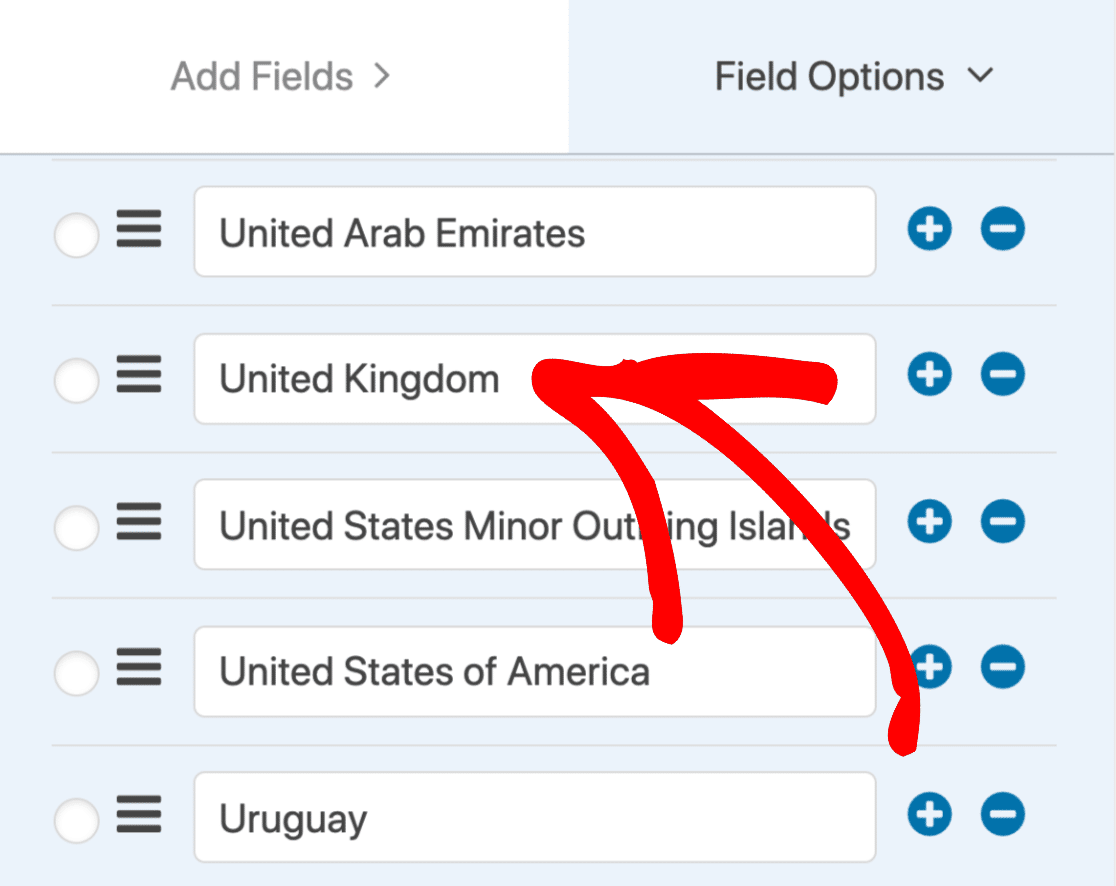
Kedua, jangan lupa bahwa Anda dapat menyeret pilihan jawaban ke atas dan ke bawah. Itu berarti Anda dapat menempatkan pilihan paling umum di bagian atas daftar sehingga lebih mudah ditemukan.
Untuk memindahkan Pilihan apa pun dalam daftar, cukup klik dan tahan ikon dengan 3 garis dan seret. Di sini kami telah memindahkan Kanada dan Amerika Serikat ke atas:
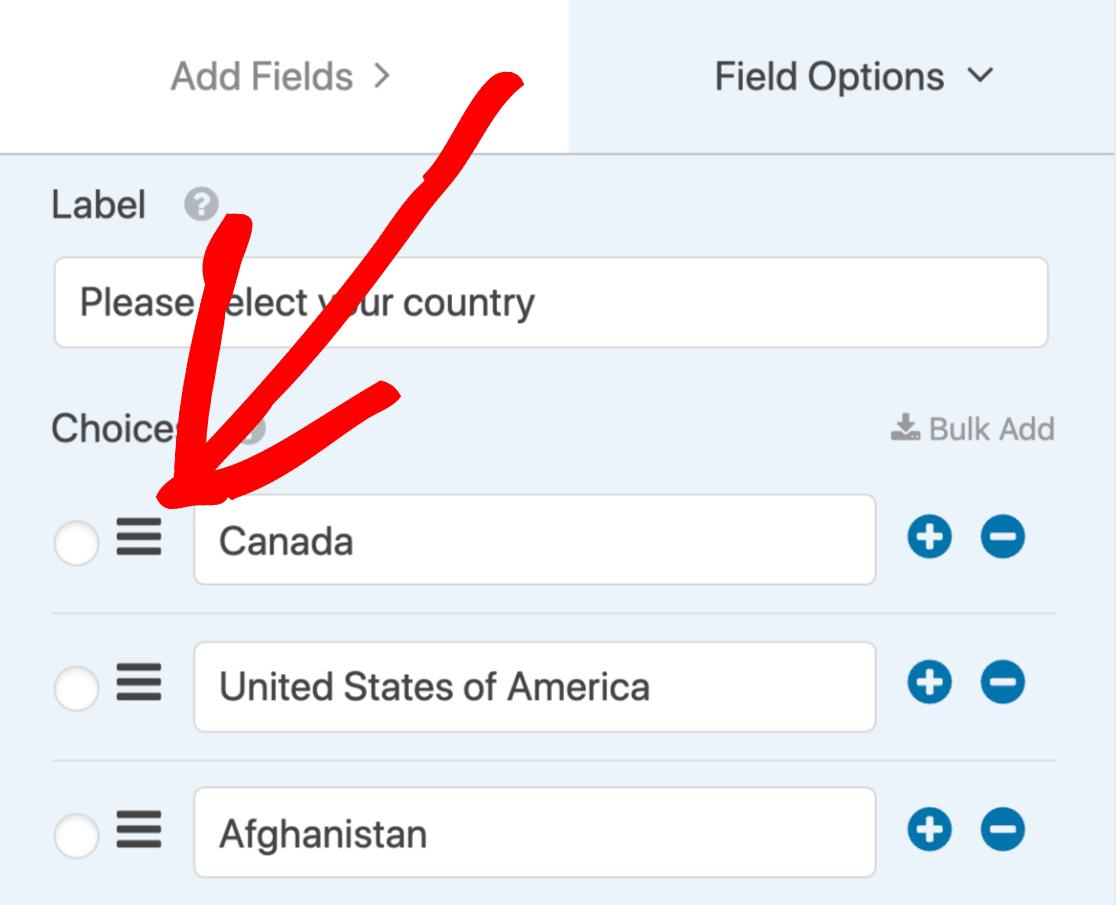
Besar! Sekarang dropdown negara Anda akan terlihat persis seperti yang Anda inginkan. Yang perlu kita lakukan sekarang adalah mempublikasikannya.
Klik Simpan sebelum melanjutkan.
Langkah 4: Publikasikan Formulir Anda
Sekarang dropdown Anda sudah siap, saatnya untuk mempublikasikan formulir Anda. Sangat mudah untuk membuat halaman baru langsung dari pembuat formulir.
Untuk menggunakan panduan semat, pertama-tama klik Sematkan di bagian atas pembuat formulir.
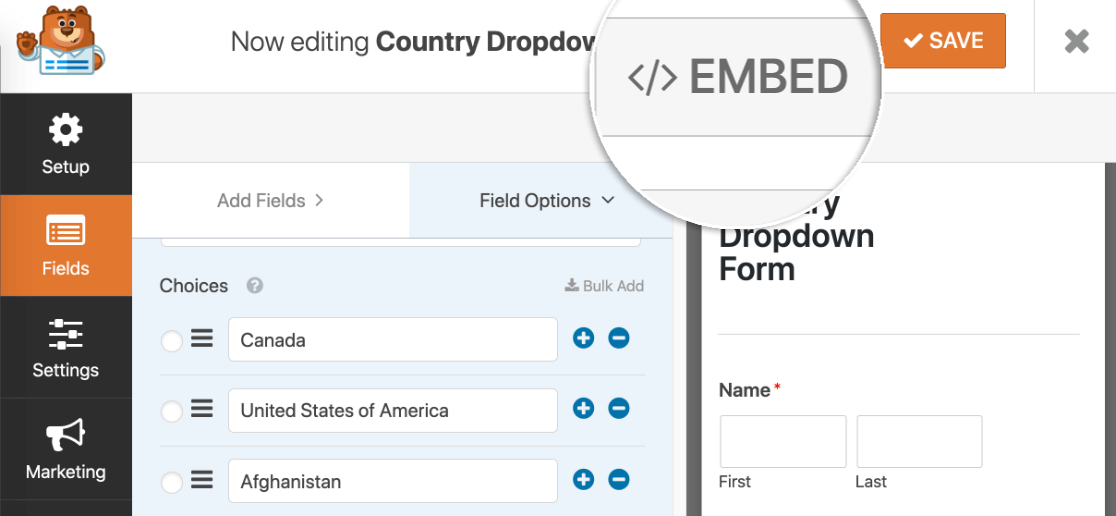
Mari kita klik Buat Halaman Baru .
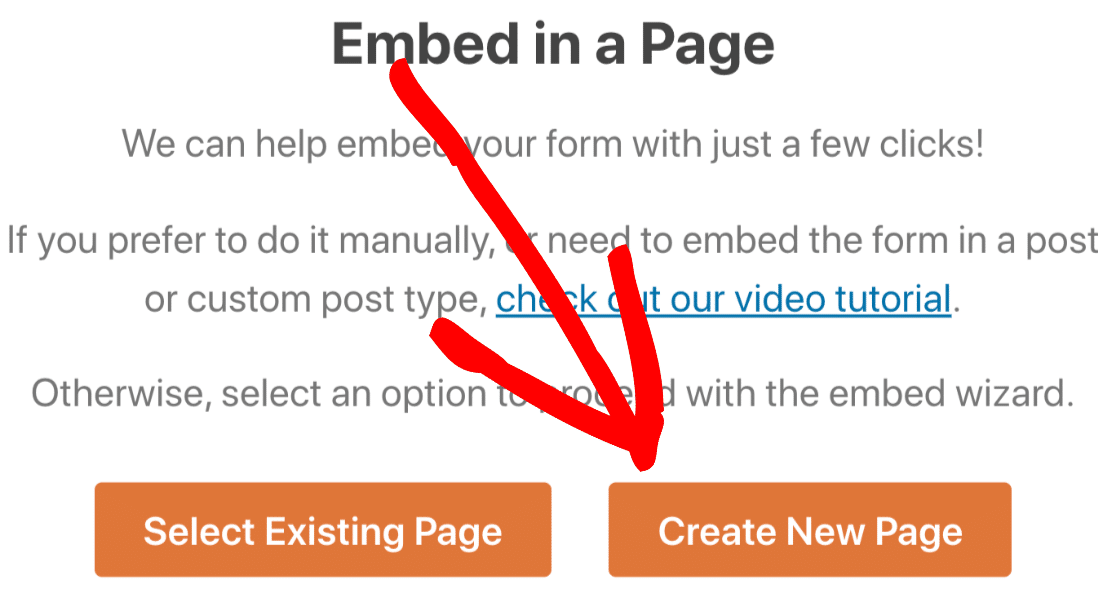
Di popup, ketik nama untuk halaman dan klik Let's Go .
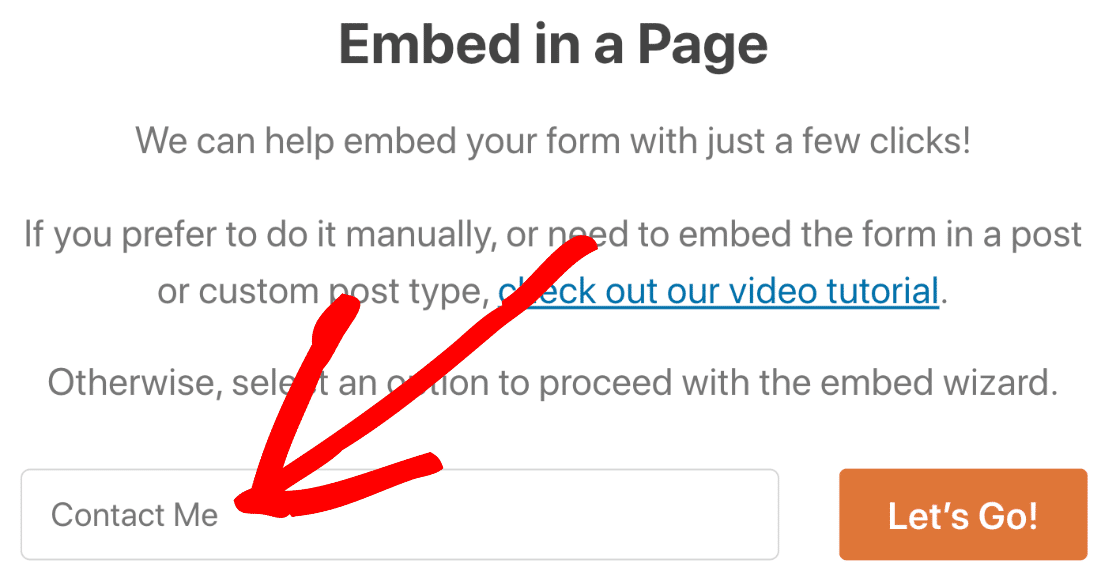
Dan sekarang publikasikan halaman dengan mengklik tombol Publikasikan berwarna biru di bagian atas.
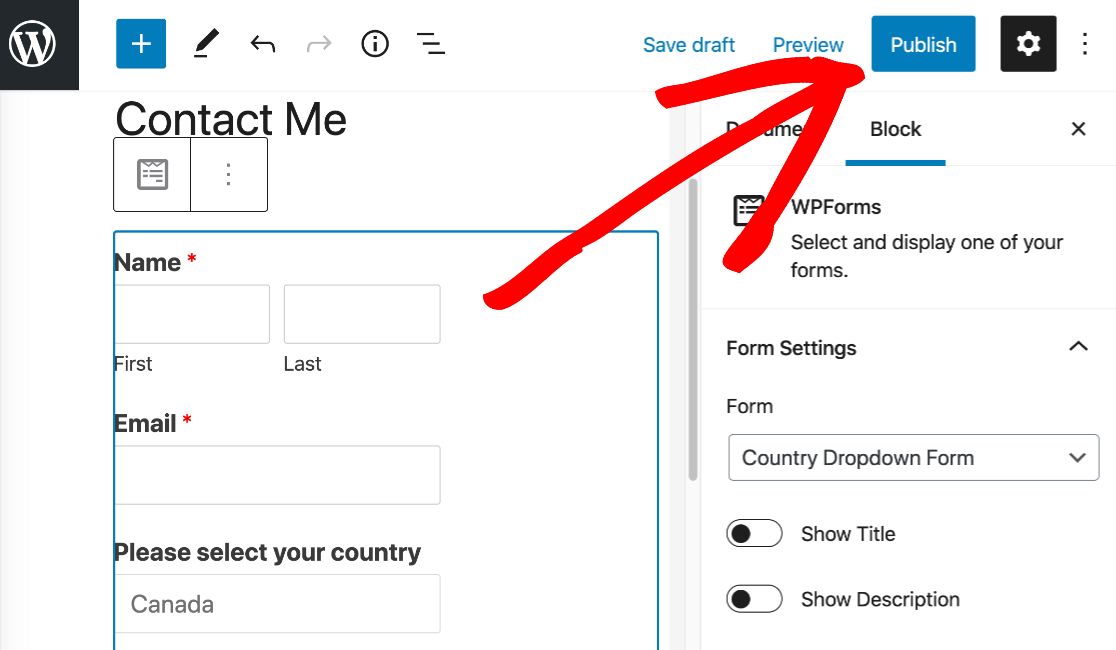
Sekarang Anda dapat melihat daftar tarik-turun yang diterbitkan.
Anda dapat melihat bahwa negara-negara yang kami susun ulang ada di sini di atas:
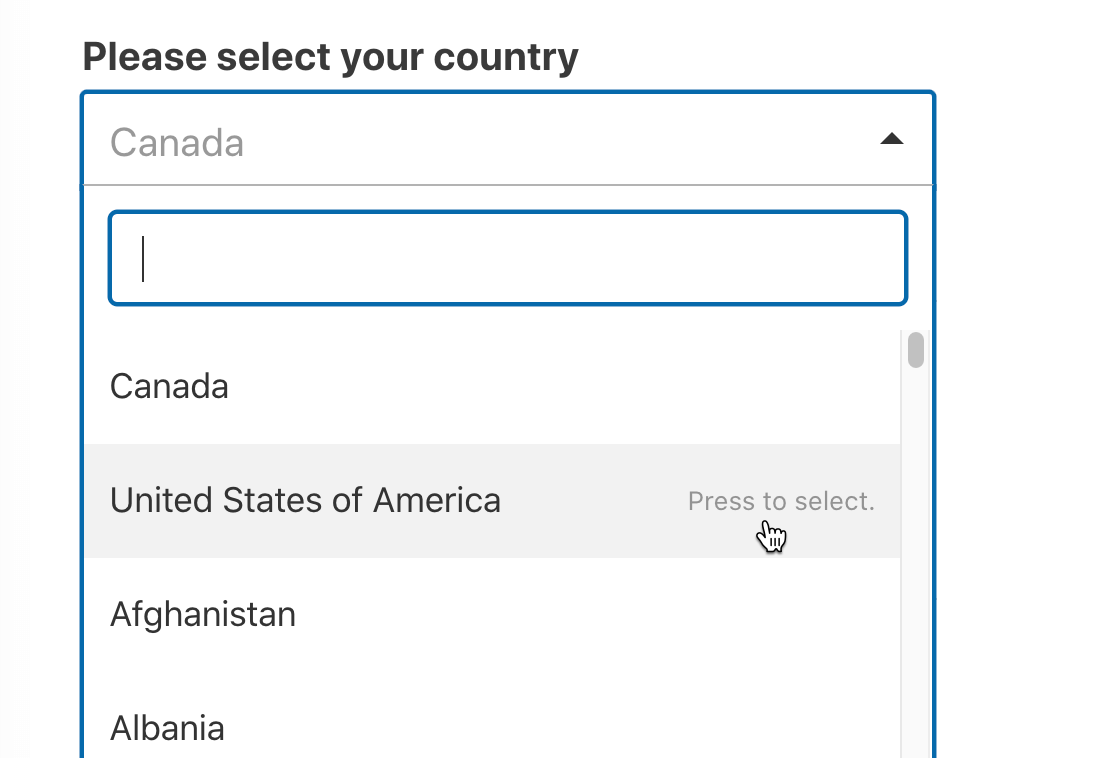
Kami juga dapat mencari negara untuk menemukannya dengan mudah:
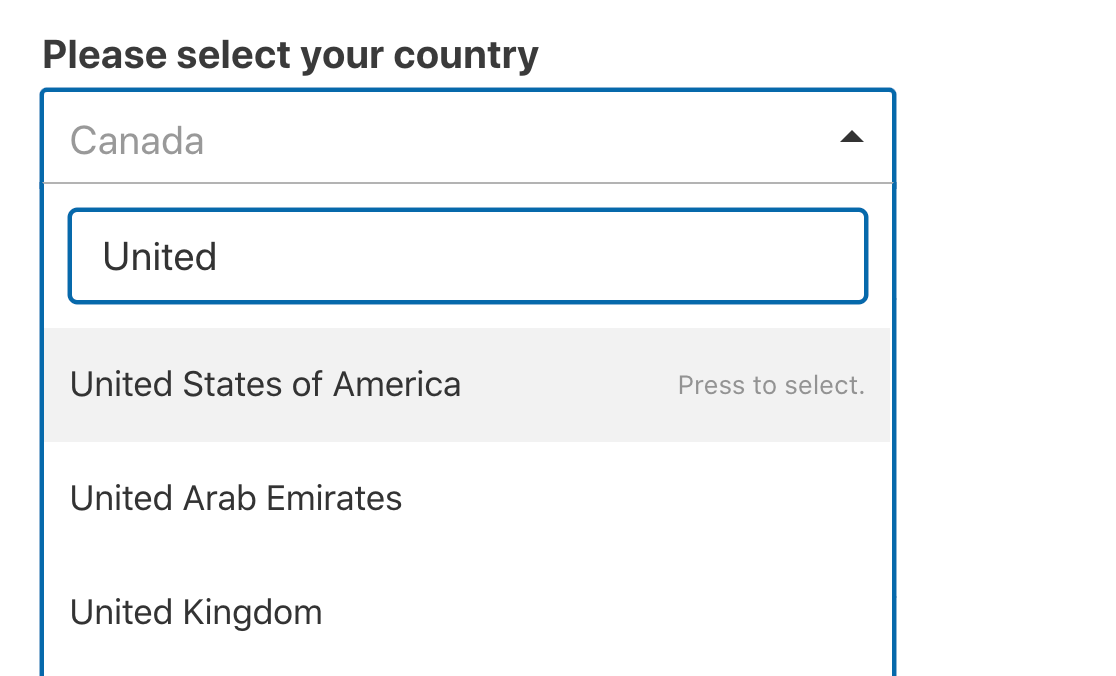
Dan jika kita mengklik negara yang salah, kita dapat mengklik X untuk mencari lagi:

Untuk daftar yang sangat panjang seperti dropdown negara, fitur ekstra kecil ini sangat membantu dan membuat dropdown negara Anda jauh lebih mudah digunakan.
Jika Anda ingin melihat lebih banyak cara untuk membuat dropdown dengan cepat, lihat panduan ini untuk menambahkan pilihan bidang dinamis ke formulir Anda.
Dan itu saja! Sekarang Anda memiliki dropdown negara di formulir WordPress Anda yang siap digunakan oleh pengunjung Anda.
Jika Anda tertarik untuk membuat formulir Anda lebih relevan dengan area lokal Anda, Anda juga dapat menambahkan peta formulir kontak dengan plugin WordPress.
Buat Formulir WordPress Anda Sekarang
Tip Berikutnya: Dapatkan Lokasi Pengunjung Anda Secara Otomatis
Tahukah Anda bahwa WPForms dapat secara otomatis menampilkan lokasi pengunjung Anda di peta?
Anda dapat mengaktifkan geolokasi di semua formulir Anda dengan 1 klik. Lihat panduan ini tentang cara melacak lokasi pengguna dengan pengiriman formulir WordPress untuk menyiapkannya.
Kami juga menyusun daftar plugin geolokasi terbaik untuk WordPress.
Siap membuat formulir Anda? Mulailah hari ini dengan plugin pembuat formulir WordPress termudah. WPForms Pro mencakup semua Fancy Fields dan menawarkan jaminan uang kembali 14 hari.
Jika artikel ini membantu Anda, silakan ikuti kami di Facebook dan Twitter untuk tutorial dan panduan WordPress gratis lainnya.
